皆様こんにちは(^^♪
パソコンの電源を入れたとき、こんな画面を見たことはありませんか?
Windows10 をアップデート(更新)すると
『デバイスのセットアップを完了しましょう』という画面が表示される場合があります。

結構登場するんだけど、そのたびに非表示する方法がわからず、「これどうしたら良いの?」と質問を受ける内容です。
毎回設定が終わっていないものがあるので、
「設定しませんか?便利ですよ~」
と提案をしてくださっているものです。
とはいえ、毎回出てくるのも面倒なので、
不要ならばウィンドウが出ないように設定をしてみましょう。
【設定方法】Windows10の場合
※この画面が出ている状態の方は、
画面左下の「3日後に通知する」をクリックして非表示にしましょう。
①左下 「スタート」をクリック
②歯車のマーク「設定」の順でクリック

設定ウィンドウが開きました。
➂「システム」をクリック
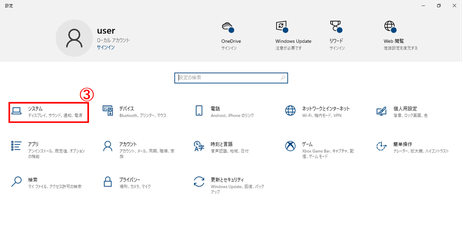
④「通知とアクション」をクリック
⑤「Windowsを最大限に活用するためのデバイス設定の完了方法を提案する」の□をクリックし、チェックを外して終了です。

【設定方法】Windows11の場合
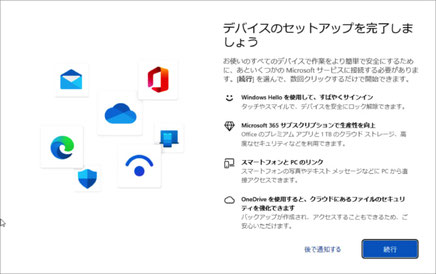
※この画面が出ている状態の方は、
画面左下の「後で通知する」をクリックして非表示にしましょう。
①「スタート」をクリック
②歯車のマーク「設定」をクリック

➂「システム」をクリック
④「通知」をクリック
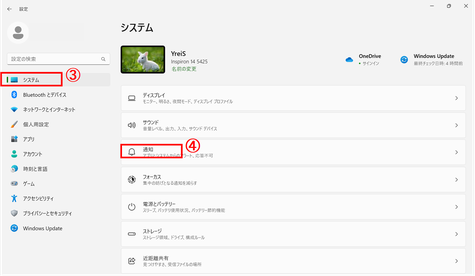
⑤「追加の設定」のをクリック
⑥「Windowsを最大限に活用し、このデバイスの設定を完了する方法を提案する」の□をクリックし、チェックを外して終了です。
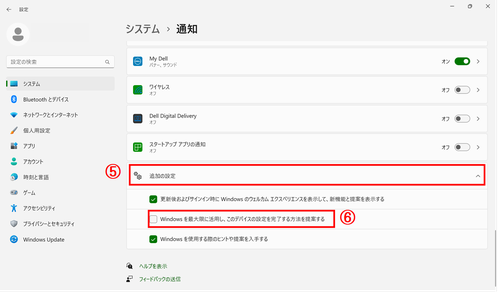
教室で確認作業ができますよ(^^)/
★パソコンの操作方法についての質問はお気軽に教室スタッフまで★
【パソコン市民IT講座つつじヶ丘教室】
初心者からMOS・P検資格取得までのパソコン教室 スマホ教室 iPad講座
プロカメラマンが教える写真教室 ビジネPCスキル ワード・エクセル基礎
調布 つつじヶ丘 駅徒歩1分
